この記事では、PostgreSQLの起動と停止、再起動する方法を説明します。
PostgreSQLは、CUI方式のRDBMSで、他のWindowsソフトウェアのように文字やアイコンをクリックするような製品ではありません。
CUIとは、キャラクター・ユーザー・インターフェースの略語で、対義語はGUI(グラフィカル・ユーザー・インターフェース)。
ソフトウェアの操作をキャラクタ、つまり文字列で行う製品のことを「CUI」といいます。入力インターフェースはキーボードで、マウス等は使いません。

そのため事前知識がないまま、PostgreSQLをインストールした場合、起動方法が分からないという方は多くいらっしゃるかと思います。
この記事で、PostgreSQLの起動方法や停止方法、再起動方法を実画像を使って説明します。
PostgreSQLの起動・停止・再起動の方法
PostgreSQLは、初期設定の状態でWindowsパソコンと同時に起動するようになっています。「起動方法が分からない」と調べている方のパソコンでも、今、起動している状態と思います。
PostgreSQLはどこにあるか
まず、PostgreSQLの起動方法が分からないという大きな原因に、Windowsのアプリ一覧の中からPostgreSQLが見つからないという事実があると思います。
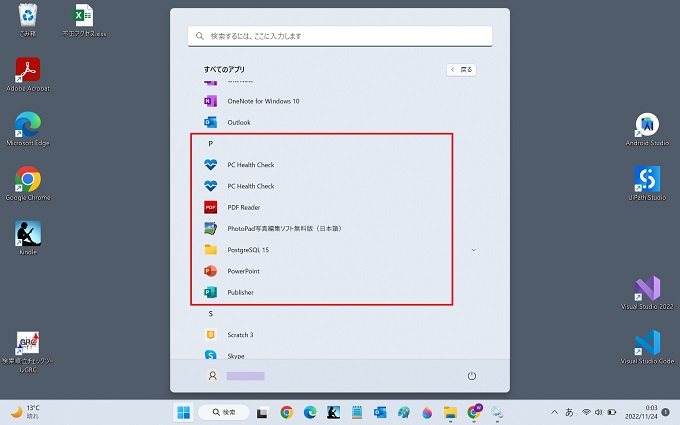
PostgreSQLは、CUI方式の製品のため、通常のアプリのようにマウスでクリックして起動する訳ではないのです。
Windowsの[サービス]でPostgreSQLの状態を確認
前述の通りPostgreSQLは、通常、Windowsパソコンと同時に起動しています。
PostgreSQLの状態は、Windowsの[サービス]という管理ツールで確認することができます。
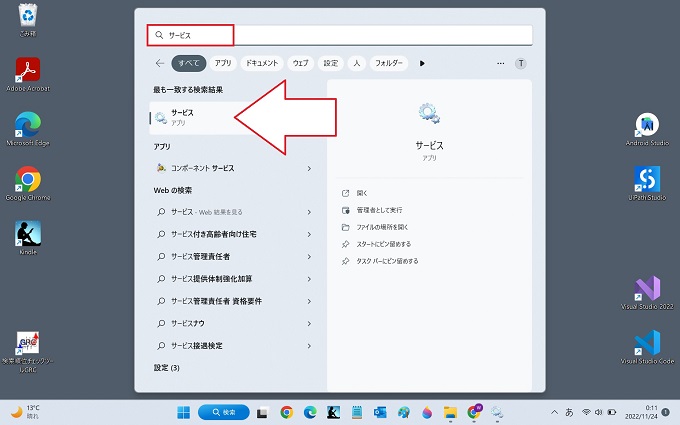
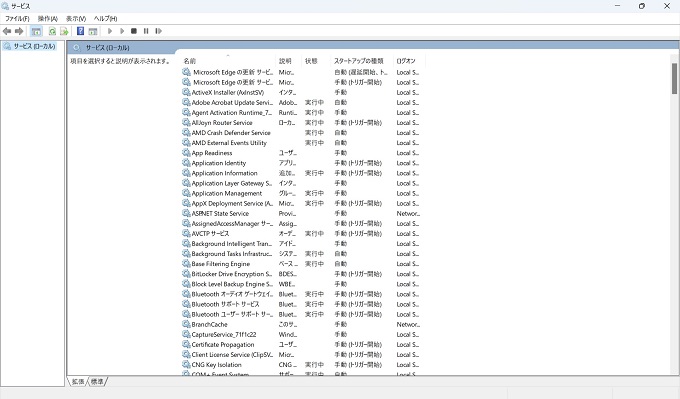
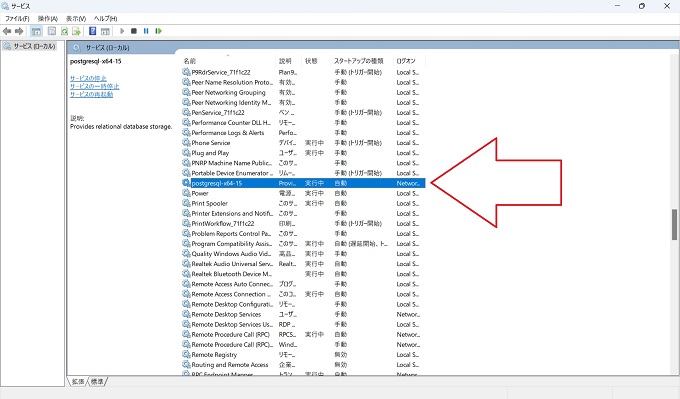
サービスの中に、[postgresql-x64-15]等という名前があれば、それがPostgreSQLです。なお、インストールされているPostgreSQLのビット数とバージョンにより、名前の数値箇所は異なります。[postgresql-x64–15]
PostgreSQLにカーソルを合わせた状態で、左側に表示される文言で、PostgreSQLの状態を判断することができます。具体的には下記の通りです。
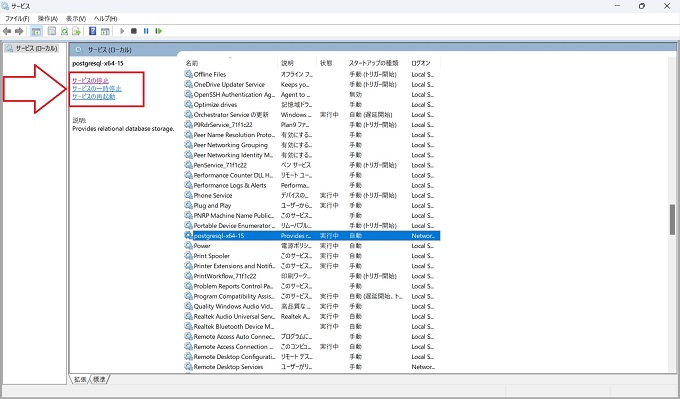
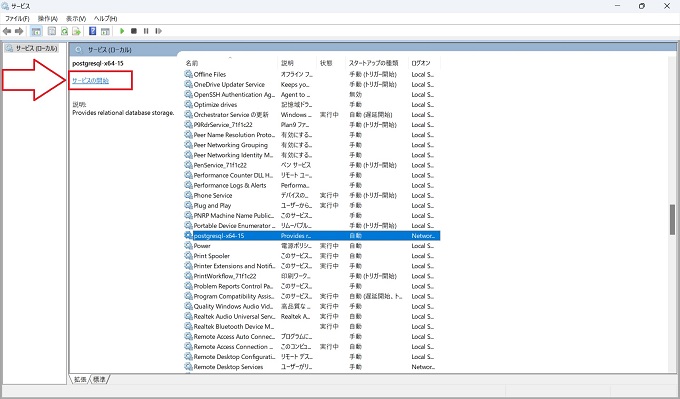
PostgreSQLの起動・停止・再起動
前節でほぼ説明済みですが、PostgreSQLの起動・停止・再起動は、管理ツールの[サービス]で実行することができます。
ただし、起動については、実際に操作可能な状態ではありませんので、CUIの画面を表示させる必要があります。次節で説明します。(前節④⑤のイメージ図の赤枠内の文言をクリック)
PostgreSQLの起動・停止・再起動は、Windowsの[サービス]の他、Power Shellでも実行することができます。
書籍やインターネットの情報では、[コマンドプロンプト]を使う方法が主流ですが、当記事では、[コマンドプロンプト]の後継となる[Power Shell]を使います。下記の赤字箇所は、お使いのPostgreSQLの環境に合わせてください。
起動
net start postgresql-x64–15
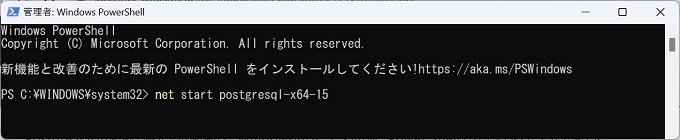
停止
net stop postgresql-x64–15
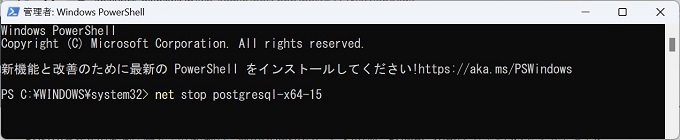
再起動
前記、停止と起動を実行
PostgreSQLを表示(画面上で起動)する方法
PostgreSQLを表示させるためには、[psql]というPostgreSQLの管理ツールを使います。
psqlとは、PostgreSQLのツールのひとつで、公式ページからPostgreSQLをインストールしたのであれば、すでにパソコンにインストールされています。
Windowsの検索機能を使ってpsqlを起動してみましょう。


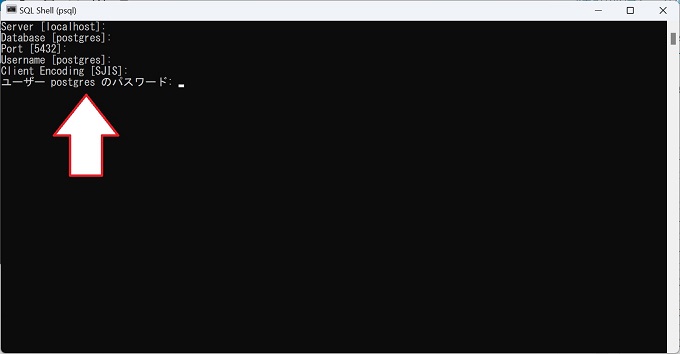
「ユーザーpostgresqlのパスワード」という文言が表示されたら、PostgreSQLをインストールした際に設定したパスワードを入力し、[Enterキー]を押下します。
なお、パスワードの入力中は、一切、画面上に変化はありません。(***という表示もありません)

以上、PostgreSQLを操作可能な状態で起動する方法です。
あとがき
今回は、PostgreSQLの起動や停止、再起動の方法を記事にしました。
普段、一般的に使われるパソコンやソフトウェアの多くはGUI(グラフィカル・ユーザー・インターフェース)を採用していますので、CUIに触れた経験のない方には、PostgreSQLは、難しく感じてしまうと思います。
CUIは、操作のログがすべて残り、また容量自体も軽量化できることから、正確かつ高速な処理に向いた方式であり、PostgreSQLに限らず、RDBMSの製品では広く使われている方式なのです。
